Smarttelefoner spiller alarmen. Du kan indstille så mange alarmer på din telefon, som du vil. Både iOS og Android har stock Clock-apps. Du kan indstille timere, styre din sengetid, bruge stopuret i appen og indstille ubegrænsede vækkeure. De fleste mennesker indstiller alarmer for at vågne op, men de har andre brugere. Du kan altid indstille en hurtig alarm til i stedet for en påmindelse. Hvis du har indstillet en masse alarmer, eller du skal huske, hvorfor du indstiller en bestemt alarm, skal du navngive alarmer på din telefon. Du kan navngive alarmer på iOS, Android og Windows 10.
Navnealarmer - iOS
Åbn ur-appen på din iPhone eller iPad. Du kan omdøbe en eksisterende alarm, eller du kan tilføje en ny og give den et navn. Processen er mere eller mindre enkel, når du kommer til redigeringsskærmen.
Hvis du vil navngive alarmer, som du allerede harsæt, tryk på knappen Rediger øverst på ur-appen under fanen Alarmer. Dette sætter alarmerne i redigeringsfunktion. Tryk på en alarm for at gå til dens egenskaber. Alternativt kan du tilføje en ny alarm ved at trykke på plus-knappen øverst.

I begge scenarier ender du ved alarmensegenskaber skærm. Her skal du trykke på feltet med navnet 'Label'. Denne etiket er hovedsageligt navnet på alarmen. Når alarmen går, ser du etiketten vises under den. Ud over at vågne op kan du bruge alarmen til at minde dig selv om, hvorfor du vågner op, dvs. hvor du har brug for.
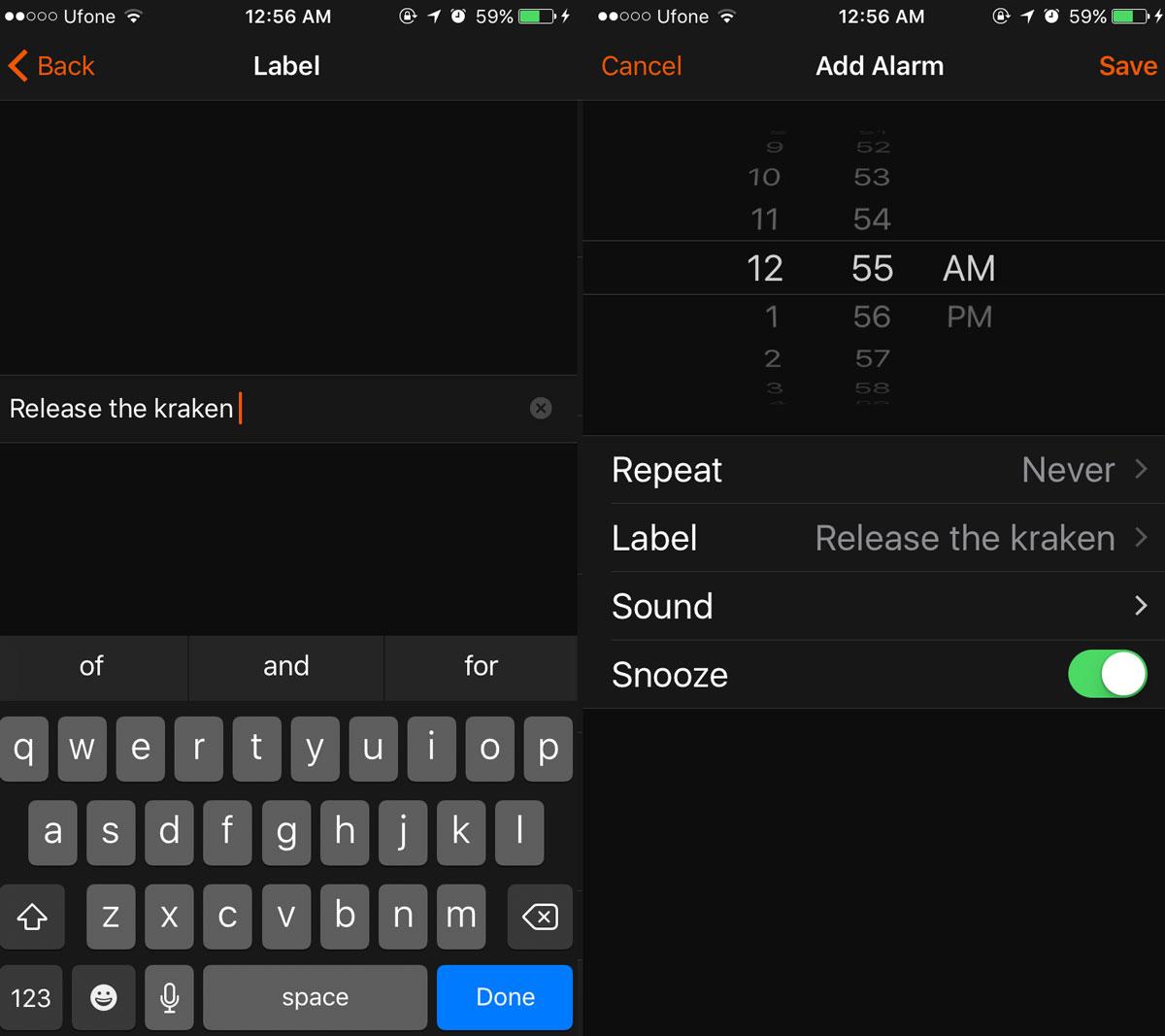
Navnealarmer - Android
At navngive alarmer på Android er mere eller mindre det sammesom det er på iOS. Åbn ur-appen. Tryk på den nedadrettede pil for at udvide en eksisterende alarmegenskaber. Du vil se et 'Label' felt. Tap på det, og indtast et navn til alarmen.
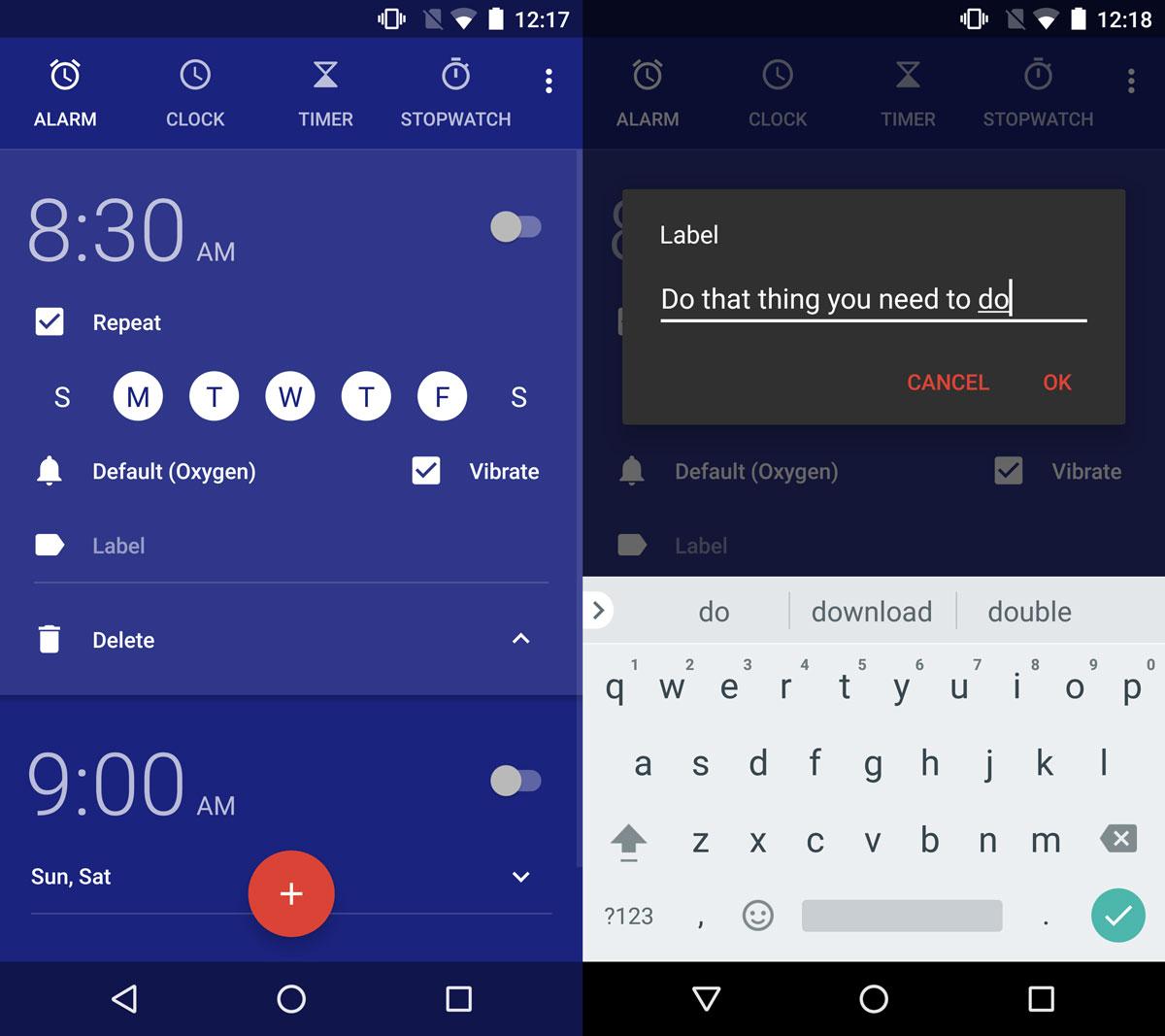
Når du tilføjer en ny alarm, er etiketfeltet der igen. Indtast et navn til det. Når alarmen lyder, vises etiketten under den.
Navnealarmer - Windows 10
Windows 10 har en lageralarmer og -ur app. Det er sandsynligt, at du ikke bruger din bærbare computer eller pc til at vågne op om morgenen, men alarmerne er stadig nyttige. Som ur-apps i Android og iOS kan du navngive alarmer i Windows 10.
Åbn appen Alarmer og ur. Tryk på en eksisterende alarm for at redigere den.
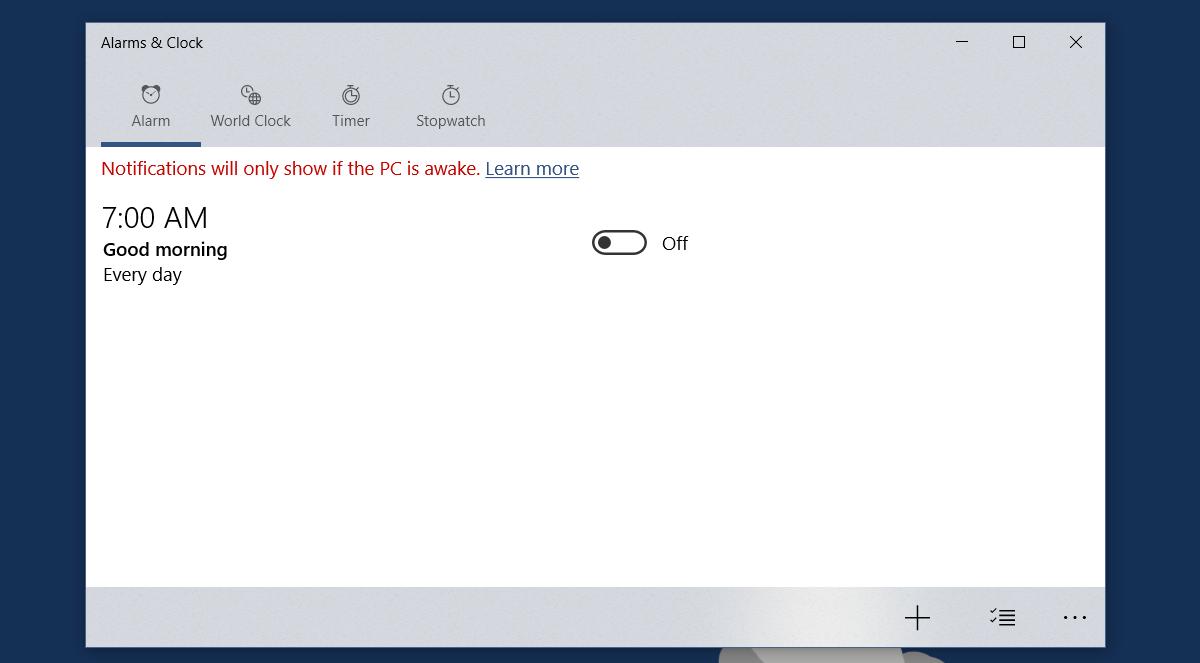
Navnefeltet i appen er korrekt navngivet'Alarmnavn'. Klik inde i standardnavnet, og indtast et navn efter eget valg. Følg efter, hvis du tilføjer en ny alarm. Feltet Alarmnavn vil være der for dig at tilpasse.
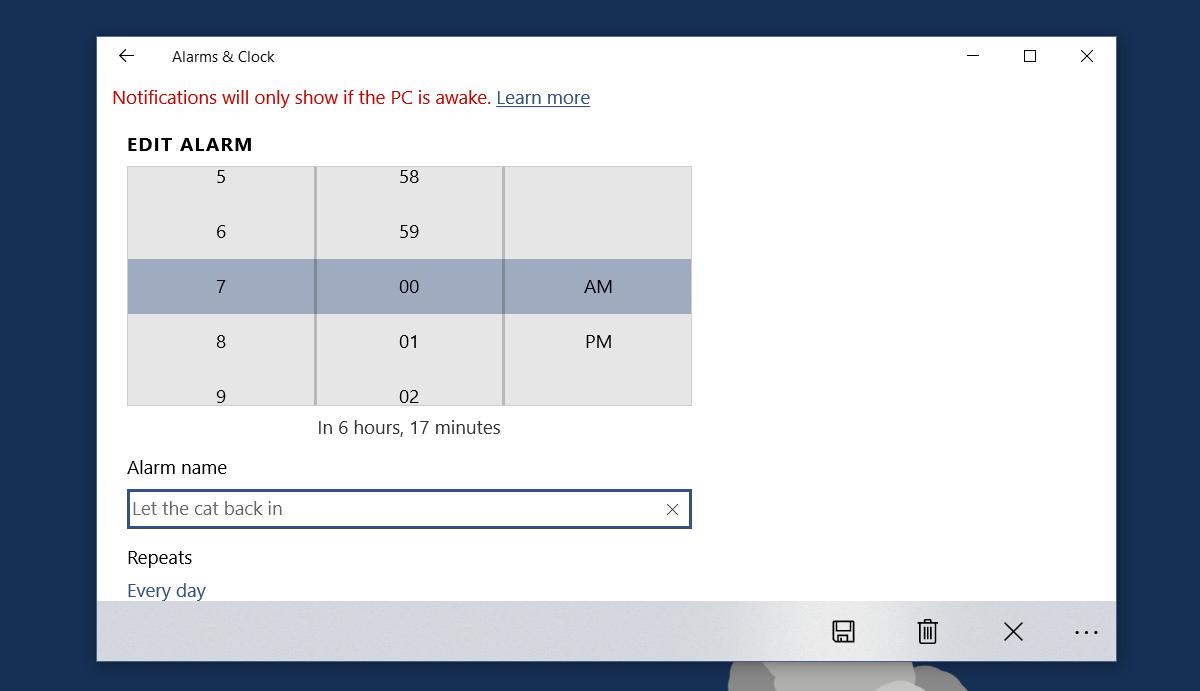
Hvis du bruger alarmer til en tilbagevendende opgave, er detsandsynligvis bedre at bruge påmindelser. Hvis du dog skal bruge alarmen til at minde dig selv om et specielt arbejdsskifte, eller bare for at tage noget ud af ovnen, er en mærket alarm den bedre mulighed. Det er hurtigere at indstille, og du kan let tænde / slukke det. Sammenlign det med en påmindelse, der kan bede dig om at indtaste mere information, end det er nødvendigt, og dette er et godt barbenbenalternativ.













Kommentarer